安装win11 0x8007025d 如何处理Windows安装错误代码0x8007025d
在安装Windows 11时,有时会遇到错误代码0x8007025d,这可能会让我们感到困惑和苦恼,不用担心因为我们可以通过一些简单的方法来解决这个问题。这个错误代码通常表示我们的计算机在安装过程中遇到了一些问题,可能是由于硬件或软件的兼容性引起的。在本文中我们将介绍一些解决这个问题的有效方法,帮助我们顺利完成Windows 11的安装过程。
常见原因有:
1、内存故障:此错误的最突出原因之一是内存故障或分区错误。解决方案是减小内存大小并对其进行格式化。
2、USB故障:如果在尝试干净安装Windows 0时显示错误代码8007025x10d,则可能是由于USB闪存驱动器或电缆损坏。您需要根据情况更换闪存驱动器或电缆。
3、更新缓存损坏:有时,错误代码可能是由于缓存错误造成的。清除这些垃圾文件应该可以在这里解决问题。
如何修复错误代码0x8007025d?
方法1、运行内存诊断程序
关闭计算机电源,然后重新打开电源。当制造商的徽标出现时,强行关闭它(通过按住电源按钮)。重复此操作两次以显示“高级启动”页面。
选择“疑难解答”选项。
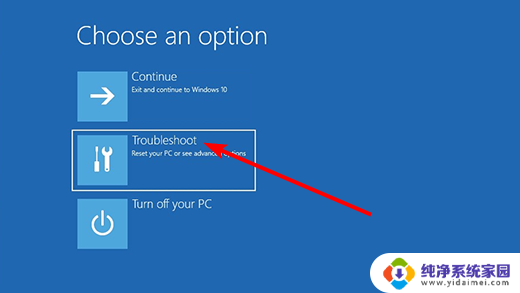
现在,选择高级选项。
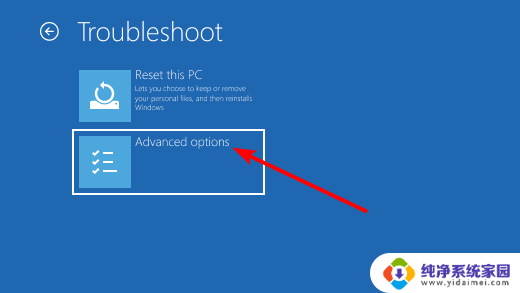
选择 UEFI 固件设置选项。
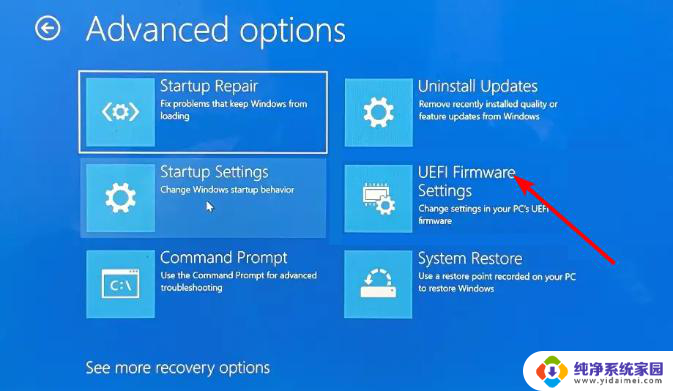
接下来,点击 重新启动 选项。
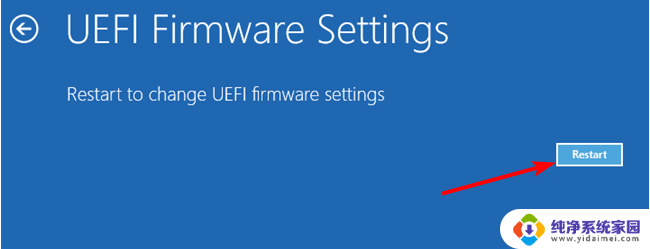
当您的电脑重新启动并启动到 BIOS 时,选择“诊断”选项。
最后,选择内存测试,点击Enter按钮,然后等待诊断完成。
在某些情况下,此错误0x8007025d可能是由于RAM问题而发生的。此问题的解决方案是运行内存诊断工具。
方法2、禁用防病毒软件
按Windowskey,键入“病毒”,然后选择“病毒和威胁防护”。
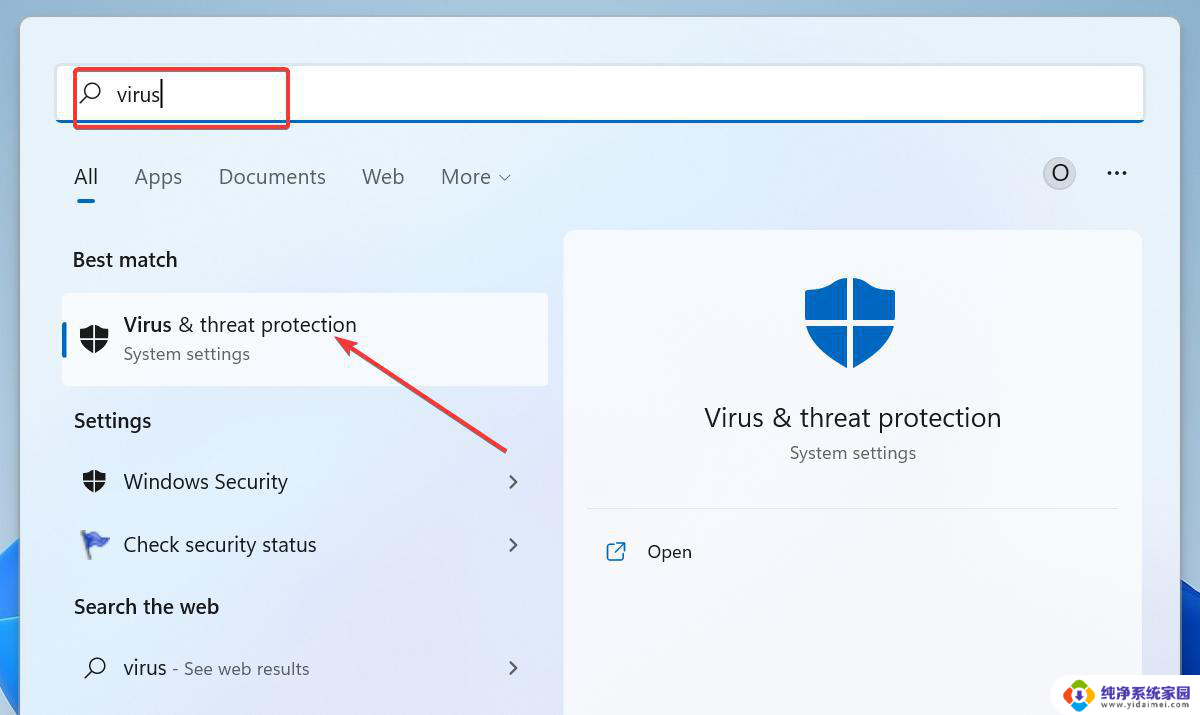
现在,单击管理设置。
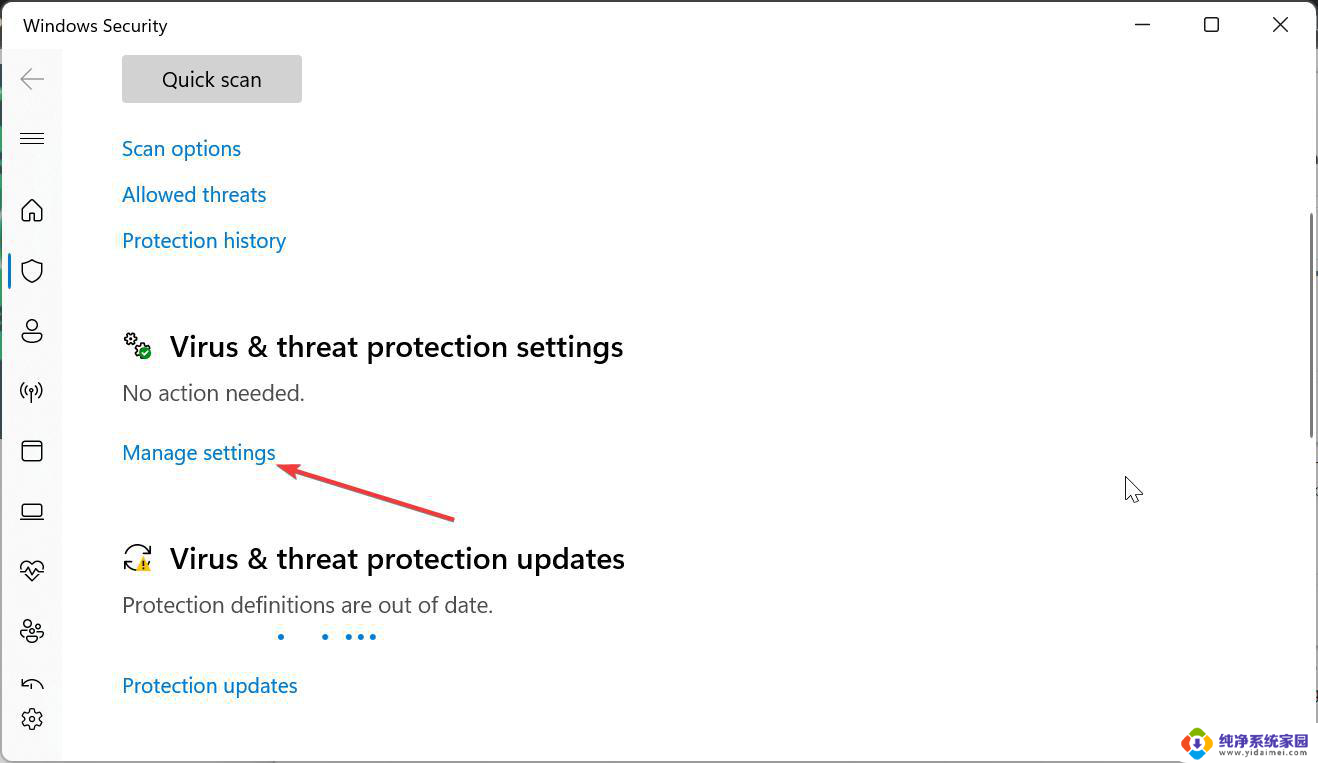
向后切换实时保护开关以禁用它。
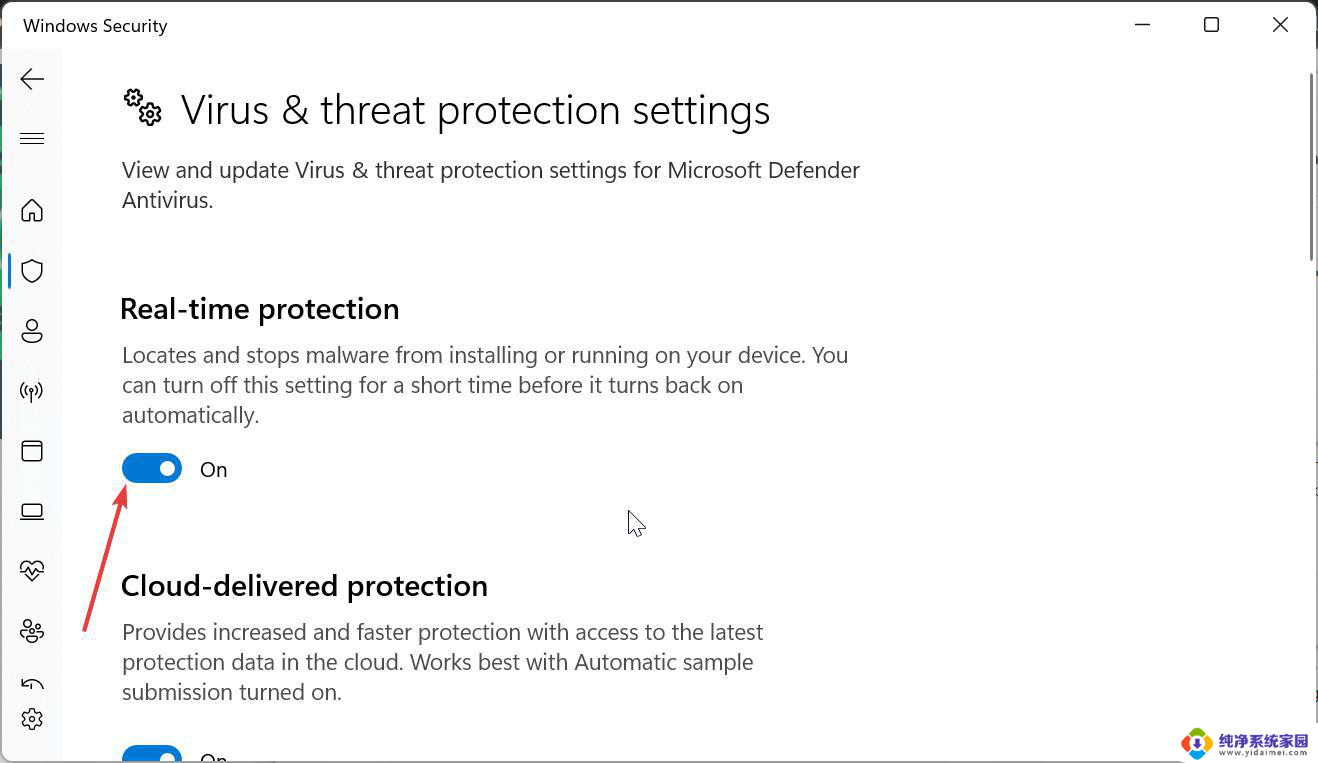
最后,如果您使用的是第三方防病毒软件。请右键单击它,然后选择禁用或相应的选项。
一些用户报告说,0x8007025d错误可能是由于他们的防病毒软件出现问题。暂时禁用防病毒软件应该可以在这里解决问题。
方法3、运行 Windows 更新疑难解答
按Windows键 +I,然后在右侧窗格中选择疑难解答。
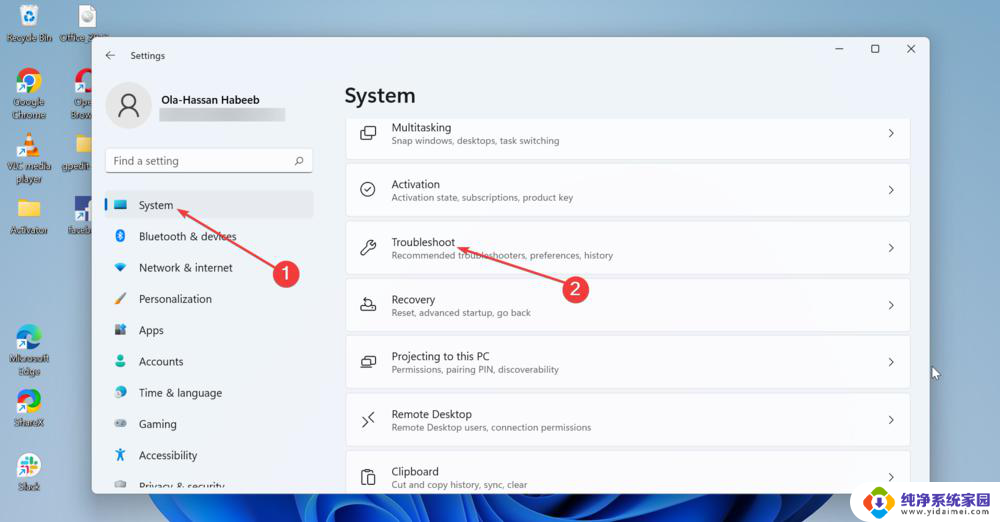
单击其他疑难解答选项。
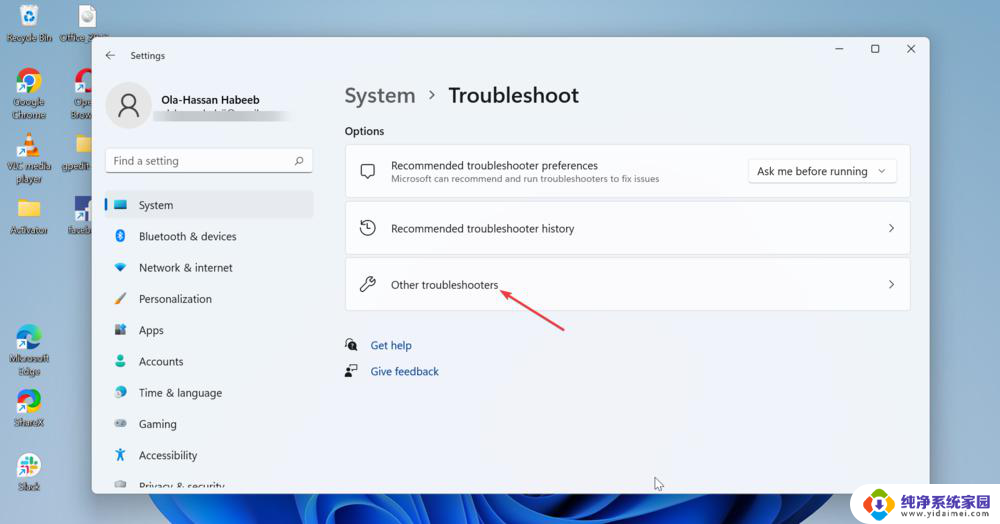
最后,点击 运行 Windows 更新选项之前的按钮。
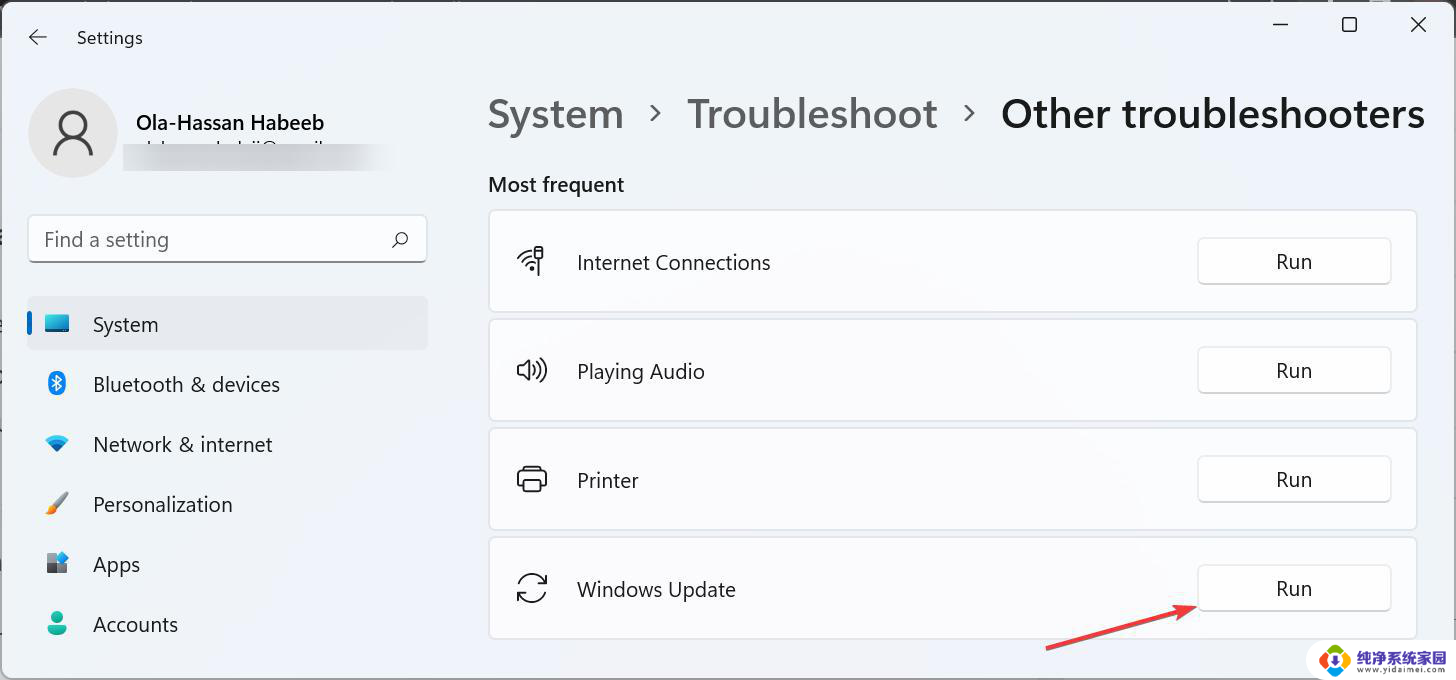
以上就是关于安装win11 0x8007025d的全部内容,如果有其他用户遇到相同情况,可以尝试按照以上方法解决。
安装win11 0x8007025d 如何处理Windows安装错误代码0x8007025d相关教程
- 安装win10出现错误代码0x8007025d U盘安装系统0x8007025d解决方法
- windows 11更新安装错误 Windows11更新安装错误代码解决方法
- 安装itunes此windows软件包有一个问题2503 如何处理安装iTunes时出现的错误代码2503
- win10安装工具错误代码0x800701b1 Win10错误代码0x800701B1解决方法
- ie安装失败错误代码0x8024401c 0x8024401c错误在Windows上的解决办法
- ps2023安装失败错误代码195 解决PS安装提示错误代码195的步骤
- epic下载安装失败mddl Epic游戏安装失败MD DL错误代码
- windows设备代码28 未安装此设备的驱动程序Win10代码28错误
- 无法安装此更新,请重试0x8007371 如何修复Windows 10更新错误代码0x80073701
- win10安装迅雷x安装失败 Win10安装迅雷提示Windows Defender SmartScreen错误
- win10怎么制作pe启动盘 如何制作win10PE启动盘
- win2012设置虚拟机 VMware虚拟机装系统教程
- win7安装系统后安装软件乱码蓝屏 win7系统安装软件中文乱码怎么办
- hp打印机扫描怎么安装 惠普打印机怎么连接电脑安装扫描软件
- 如何将win10安装win7 Win10下如何安装Win7双系统步骤
- 电脑上安装打印机驱动怎么安装 打印机驱动程序安装步骤